在Word2010文档中,用户可以将整个文件作为对象插入到当前文档中。嵌入到Word2010文档中的文件对象可以使用原始程序进行编辑。以在Word2010文档中插入Excel文件为例,操作步骤如下所述:
第1步,打开Word2010文档窗口,将插入条光标定位到准备插入对象的位置。切换到“插入”功能区,在“文本”分组中单击“对象”按钮,如图1所示。

图1 单击“对象”按钮第2步,在打开的“对象”对话框中切换到“由文件创建”选项卡,然后单击“浏览”按钮,如图2所示。
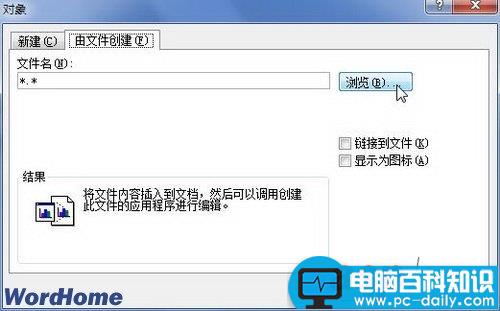
图2 “由文件创建”选项卡第3步,打开“浏览”对话框,查找并选中需要插入到Word2010文档中的Excel文件,并单击“插入”按钮,如图3所示。
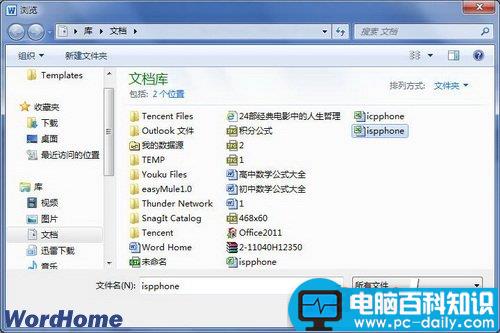
图3 单击“插入”按钮第4步,返回“对象”对话框,单击“确定”按钮,如图4所示。
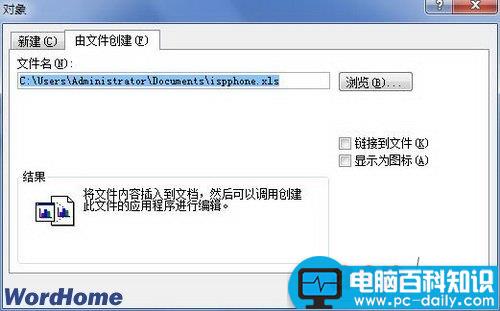
图4 “对象”对话框返回Word2010文档窗口,用户可以看到插入到当前文档窗口中的Excel文件对象。默认情况下,插入到Word文档窗口中的对象以图片的形式存在。双击对象即可打开该文件的原始程序对其进行编辑,如图5所示。

图5 插入到Word文档中的Excel文件小提示:对于Word2010所支持的Office组件对象,单击对象以外的任意区域即可取消对象的编辑状态。






